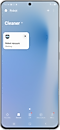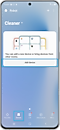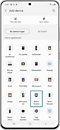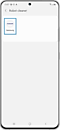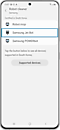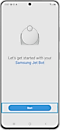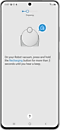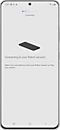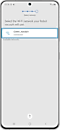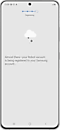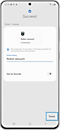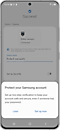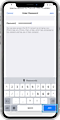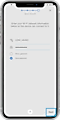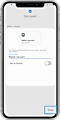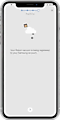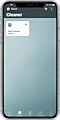Como posso conectar meu Jet Bot ao SmartThings
Desfrute de uma vida mais confortável com o aplicativo Samsung SmartThings. Conecte seus dispositivos domésticos no aplicativo SmartThings e gerencie-os com um simples toque. Você pode verificar o nível da bateria dos aparelhos por meio do aplicativo SmartThings sem o controle remoto. Além disso, você pode definir a função de limpeza automática ao sair e o Jet Bot irá notificá-lo de quaisquer problemas ao retornar ao carregador. Você pode até verificar como está o seu animal de estimação.
Requisitos para conexão

Verifique o sistema operacional do seu dispositivo
O aplicativo SmartThings está disponível para Android / iOS. Antes de conectar seu smartphone ao Jet Bot, certifique-se de que os seguintes requisitos foram atendidos primeiro.
|
Android |
iOS (iPhone) |
|
|---|---|---|
|
OS |
Android 6.0 or more |
iOS 10.0 or more |
|
Device Type |
Smartphone, Tablet |
iPhone 6 or more, iPad |
|
RAM Size |
2 GB or more |
2 GB or more |
|
Support resolution |
1280*720(HD) 1920*1080(FHD) 2560*1440(WQHD) |
1334*750 1920*1080 |
|
App preload criteria |
RAM 2 GB or more Bluetooth profile 4.0 or higher Terminal capable of Wi-Fi mirroring |
RAM 2 GB or more Bluetooth profile 4.0 or higher Terminal capable of Wi-Fi mirroring |
Conecte seu smartphone à rede Wi-Fi
- No smartphone: Toque em Configurações> Conexão> Wi-Fi> Selecione um roteador para se conectar (insira a senha ao configurar a segurança).
- Quando conectado corretamente, o roteador selecionado na rede atual aparecerá como Conectado.
Instalando o aplicativo SmartThings
- Download e instale o aplicativo SmartThings na app store (Google Play Store, Apple app store ou aplicativos Samsung Galaxy).
- Para encontrar o aplicativo, use a palavra-chave SmartThings.
- Você deve entrar em uma conta Samsung antes de usar o aplicativo SmartThings.
- Para configurar uma conta Samsung, você pode seguir as instruções fornecidas pelo aplicativo SmartThings.
- Ou, se você tiver um smartphone Samsung, pode adicionar sua conta Samsung no aplicativo de configuração do smartphone. Em seguida, ele se conectará automaticamente à sua conta Samsung.
Nota:
- Todas as funções estão disponíveis em uma conexão wi-fi. Portanto, para usar o aplicativo SmartThings e as funções, conecte o celular a um roteador Wi-Fi antes de alterar as configurações.
- Certifique-se de que o aparelho e o smartphone estejam conectados ao mesmo roteador.
- O nome do Roteador (SSID) é definido em inglês, símbolos e números (caracteres especiais não são suportados).
- Uma conexão de 2,4 GHz é necessária ao conectar um Jet Bot à rede Wi-Fi.
- Pelo menos 3 antenas de rede Wi-Fi devem estar recebendo.
Iniciar Conexão
Certifique-se de que o Jet Bot e o roteador Wi-Fi estejam ligados antes de começar. Em seguida, conecte seu smartphone à rede Wi-Fi e abra o aplicativo SmartThings.
Nota: Pode demorar algum tempo para conectar o dispositivo ao Wi-Fi.
Próximas passos dependendo do sistema operacional do smartphone
Aqui está o guia passo a passo para conectar seu Jet Bot ao aplicativo SmartThings. Escolha o sistema operacional do seu smartphone e siga.
Nota: Jet Bot tem uma função de monitoramento residencial por meio da câmera, portanto, a segurança em dois passos é fornecida ao conectar-se ao aplicativo SmartThings.
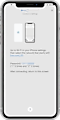

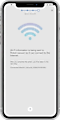

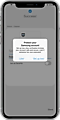

Nota: Jet Bot tem uma função de monitoramento residencial por meio da câmera, portanto, a segurança em dois passos é fornecida ao conectar-se ao aplicativo SmartThings.
A maneira de usar vários recursos por meio do aplicativo SmartThings
Saiba mais sobre como utilizar totalmente os recursos do Jet Bot com o aplicativo SmartThings por meio do 'How can I use my Jet Bot with SmartThings'
Nota:
- As tecnologias e funções disponíveis podem variar dependendo do país, provedor de serviços, ambiente de rede ou produto.
- Antes de experimentar a conexão do aplicativo, certifique-se de verificar se o software do seu dispositivo e os aplicativos relacionados estão atualizados para a versão mais recente.
- As imagens do ecrã do celular neste conteúdo podem variar dependendo do modelo do dispositivo que você possui.
Obrigado pelo seu feedback
Responda a todas as perguntas, por favor.